Linux Mint:如何配置計算機啟動時啟動哪些應用程序

您通常希望在啟動計算機時默認運行某些應用程序和後台服務。在啟動時啟動太多應用程序

鍵盤是用於與計算機交互的關鍵設備之一。為了能夠在多台計算機上正確打字,鍵盤佈局是標準化的。不幸的是,某些國家/地區對需要出現在鍵盤上的字符有不同的要求,甚至共享相同語言的國家/地區也經常有不同的佈局變化。這意味著從國際商店購買鍵盤時需要小心,以確保它的佈局適合您。
問題是,鍵盤本身不控制操作系統與您按下的鍵相關聯的字母,操作系統可以。這意味著您應該能夠更改操作系統中的鍵盤佈局。如果您在安裝過程中不小心選擇了錯誤的區域,或者您喜歡不太流行的鍵盤佈局,這將特別有用。
Linux Mint 提供了更改鍵盤佈局的能力,並提供了大量的國際選項供您選擇。要能夠配置您在 Linux Mint 中使用的鍵盤佈局,請按 Super 鍵,然後鍵入“Keyboard”並按 Enter。
提示:“Super”鍵是許多 Linux 發行版用來指代 Windows 鍵或 Apple“Command”鍵的名稱,同時避免任何商標問題的風險。

按 Super 鍵,然後鍵入“Keyboard”並按 Enter。
進入鍵盤設置後,切換到“佈局”選項卡。鍵盤佈局的默認列表省略了一些不太常見的選項。為了能夠查看完整列表,請勾選頂部的複選框,標記為“在選擇列表中包含不太常見的佈局”。
要添加新的鍵盤佈局,請單擊右下角的“添加”圖標。
單擊左下角的“添加”按鈕以添加新的鍵盤佈局。
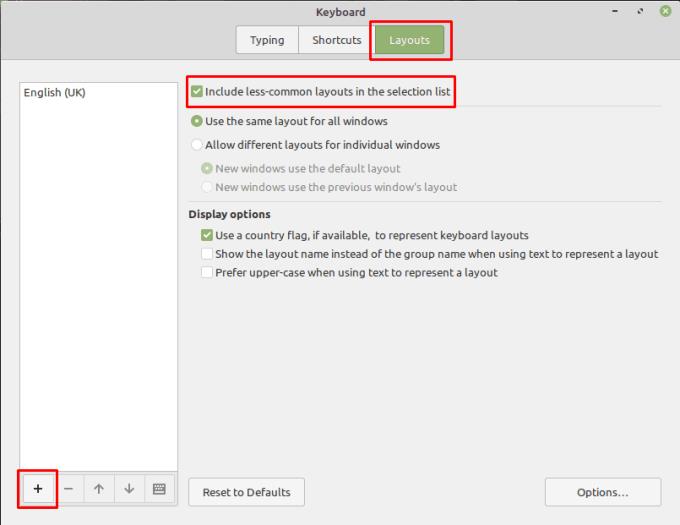
單擊左下角的“添加”按鈕以添加新的鍵盤佈局。
滾動列表或使用搜索欄查找您要使用的鍵盤佈局。找到要使用的鍵盤佈局後,選擇它,然後單擊右下角的“添加”。
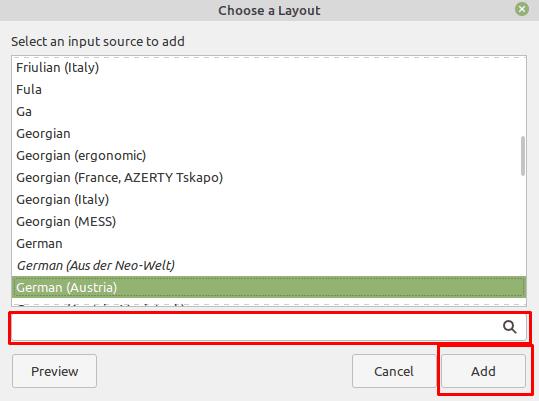
找到您要使用的鍵盤佈局,然後選擇它並單擊“添加”。
返回“佈局”選項卡後,在左側列中選擇您想要作為首選選項的佈局,然後使用列底部的向上箭頭將其移至列表頂部以使其成為您的首選佈局。要切換到新佈局,請單擊底部面板右側的國旗或國家名稱圖標,然後選擇要切換到的佈局,更改將立即生效。
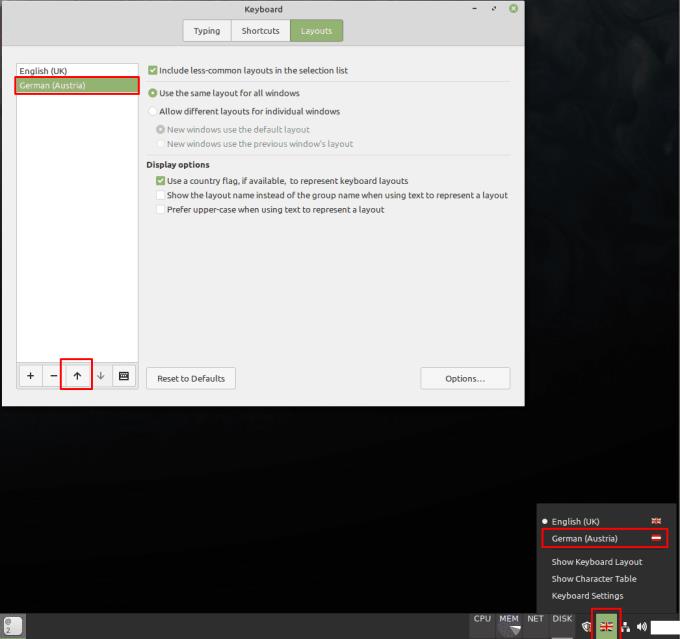
您可以重新排列佈局,然後通過從底部面板的右側進行選擇來選擇要使用的佈局。
如果您單擊“佈局”選項卡右下角的“選項”,您會發現大量可以對鍵盤佈局進行的細微修改。要啟用一個選項,只需勾選相關複選框。
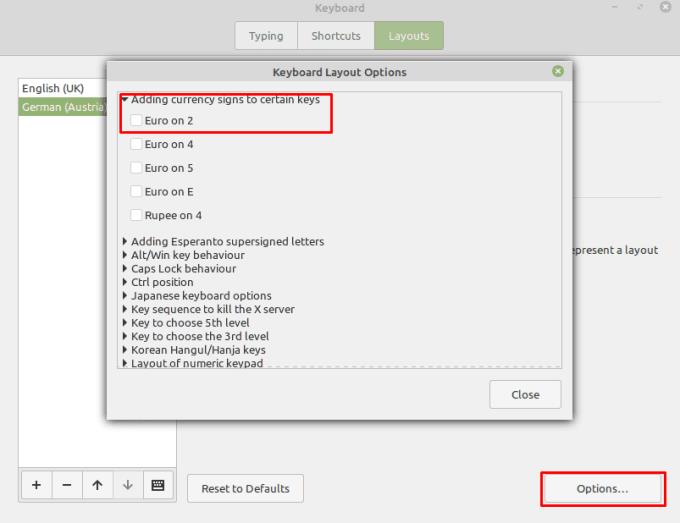
單擊“選項”以查看您可以進行的配置更改。
您可能需要小心更改鍵盤佈局,因為您可能不知道登錄帳戶所需的鍵在哪裡。您可以通過在“佈局”選項卡左側的列中選擇佈局,然後單擊列底部的鍵盤圖標來查看鍵盤佈局的表示。
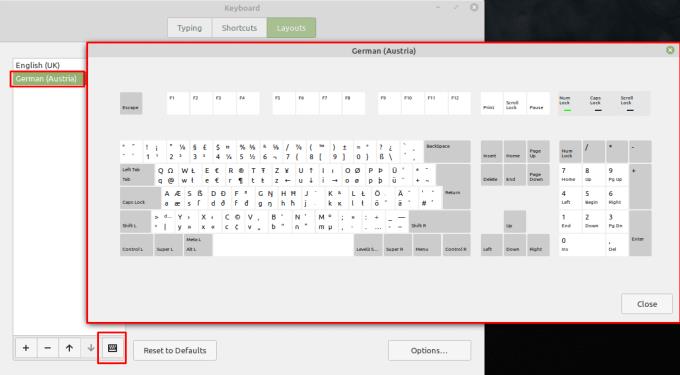
通過從列表中選擇鍵盤佈局,然後單擊鍵盤圖標來查看鍵盤佈局。
您通常希望在啟動計算機時默認運行某些應用程序和後台服務。在啟動時啟動太多應用程序
如果您使用 Linux Mint,您可能更喜歡它而不是其他 Linux 發行版。不過,您可能不喜歡默認的配色方案。雖然有幾個
當您使用計算機時,通常您使用鍵盤和鼠標來控制它。但是,如果您使用的是筆記本電腦,則可能會使用觸摸板
Linux Mint 提供了廣泛的配置選項,包括更改任何窗口標題欄行為方式的能力。配置
當您使用計算機時,您可能希望以您的本地語言對其進行配置。這不僅僅是使用的語言,而是
Linux Mint 帶有一組內置函數,但是,有多種方法可以擴展該功能。添加更多的最明顯的方法
聲音是計算機的重要組成部分,您可以在很多場景中使用它,例如在工作或觀看時聽音樂
在您的計算機上設置密碼是防止其他人訪問您的計算機的好方法。帳戶密碼可以防止其他人
通知是許多數字系統的有用部分;它們有助於讓您了解任何變化或警報。默認情況下,在 Linux Mint 中,通知
如果您連接新的存儲設備,您可能很樂意將其格式化並將其用作單個存儲設備,但是,您也可能更願意將其拆分為








